Интегриране на Field Service
Решението Field Service вече може да се инсталира на партньорски сайт (първо трябва да се инсталират решенията Field Service и партньорски сайт). С инсталирането на това решение клиентите и партньорите ще могат да преглеждат различни части от секцията Field Service на партньорския сайт. Някои от достъпните таблици, които могат да се преглеждат, са активи, работни поръчки и фактури.
Преглед на споразумения в партньорския сайт
Клиентите могат да преглеждат активни и изтекли споразумения, които са свързани с акаунта им в партньорския сайт, ако са с подходящата уеб роля и споразумението е създадено правилно. Те трябва да имат уеб ролята на одобряващ на клиент на FS или проверяващ на клиент на FS.
За създаване или редактиране на споразумение, за да стане видимо в сайта
- Отидете на Dynamics 365 Field Service>Доставка на услуга>Споразумения.
- Изберете споразумение или изберете + Ново в горния край на страницата, за да създадете ново.
- В полето Акаунт на услуга в раздела Общи въведете акаунта, с който е свързан клиентът.
- Изберете полето с отметка Показване на клиент.
Сега клиентът може да влезе в сайта, да отиде на Field Service>Споразумения и да промени филтъра на Всички споразумения, за да прегледа създадените споразумения. Страницата ще покаже основна информация и клиентът може да избере дадено споразумение, за да прегледа допълнителни подробности за него.

Преглед на активи в партньорския сайт
Клиентите могат да преглеждат съществуващи активи, които са свързани с акаунта им на партньорския сайт, ако са с подходящата уеб роля и активът е създаден правилно. Те трябва да имат уеб ролята на одобряващ на клиент на FS или проверяващ на клиент на FS.
За създаване или редактиране на актив, за да стане видим в сайта
- Отидете на Dynamics 365 Field Service>Доставка на услуга>Активи на клиента.
- Изберете актив или изберете + Нов в горния край на страницата, за да създадете нов.
- Настройте Акаунт на акаунта, с който е свързан клиентът, и поставете отметка в квадратчето Показване на клиент.
Сега вече клиентът може да влезе в сайта и да отиде на Field Service>Активи, за да види създадените активи. Клиентът ще може да види всеки актив, свързан към акаунта му, заедно с родителските или главните активи, с които е свързан активът.
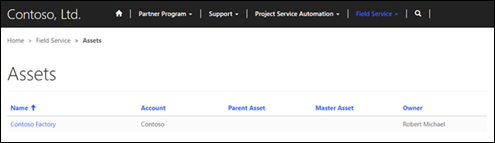
Преглед на работни поръчки за Field Service в партньорския сайт
Клиентите могат да преглеждат активни и неактивни работни поръчки, които са свързани с акаунта им на партньорския сайт, ако са с подходящата уеб роля и работната поръчка е създадено правилно. Те трябва да имат уеб ролята на одобряващ на клиент на FS или проверяващ на клиент на FS.
Бележка
Работната поръчка трябва да се определи като видима, преди да е възможно да се преглежда в сайт.
За да направите работна поръчка видима в сайт
- Отидете на Dynamics 365 Field Service>Работна поръчка & Планиране>на работни поръчки.
- Изберете работната поръчка, което искате да редактирате, или изберете Нова, за да създадете нова.
- В Акаунт за услуга въведете акаунта, с който е свързан клиентът, и поставете отметка в квадратчето Показване на клиент, за да може клиентът да го преглежда в сайта.
След влизане в сайта клиентът може да отиде на Field Service>Работни поръчки и да види работните поръчки, които са свързани с акаунта му.

Преглед на фактури за Field Service в партньорския сайт
Клиентите могат да преглеждат активни и неактивни фактури на портала, които са свързани с акаунта им в партньорския сайт, ако са с подходящата уеб роля и работната поръчка е създадена правилно. Те трябва да имат уеб ролята на одобряващ на клиент на FS или проверяващ на клиент на FS.
Бележка
Фактурата трябва да се определи като видима, преди да се преглежда в сайт.
За да направите фактурата видима в сайт
- Отидете на Dynamics 365 Field Service>Доставка на услуга>Фактури.
- Изберете фактурата, за да я редактирате, или изберете + Нова, за да създадете нова. Уверете се, че фактурата е в секцията Фактура на падащото меню в горната лява част на страницата.
- Попълнете необходимата информация за фактурата и след това поставете отметка в квадратчето на Показване на клиент.
След влизане в сайта клиентът може да отиде на Field Service>Фактури, за да прегледа фактурите.

Автоматично разпределяне на възможности до предпочитани партньори
Можете автоматично да разпределите възможности до партньори на базата на набор от критерии, който определя най-добрия партньор за конкретната задача. Вградените показатели за присвояването на възможност първо определят кои партньори са на разположение и могат да вземат тази възможност. В тази таблица са показани факторите, които се използват за определяне дали даден партньор е на разположение.
| Име | Описание |
|---|---|
| Капацитет | Капацитетът на партньора е максималният брой възможности, които този партньор може да поеме наведнъж. Тази стойност може да се коригира от страницата с подробности за акаунта за всеки партньор. Капацитетът включва възможностите, които са в ход, в допълнение към тези, които все още не са приети от даден партньор. Това не включва вътрешните възможности, създадени от този партньор. |
| Прогнозни приходи | Можете да зададете минимален и максимален диапазон за прогнозираните приходи на страницата с подробности за акаунта за всеки партньор. Ако прогнозните приходи за дадена възможност попада в този диапазон, партньорът ще бъде на разположение за присвояване. |
| Територия | Териториите са географски региони, които са присвоени към даден акаунт на партньор. Ако на адреса на клиента, свързан с възможността, е в рамките на територия, обхваната от даден партньор, партньорът ще бъде на разположение за присвояване. |
| Тип потенциален клиент | Таблицата за тип на потенциалния клиент може да се използва за категоризиране на възможности. Можете да определите типовете потенциални клиенти, върху които може да работи всеки партньор. |
| Свързани продукти | Ако продуктите, свързани с дадена възможност, са обхванати от партньор, той ще бъде на разположение за присвояване. Ако някой от продуктите не е обхванат от даден партньор, той няма да бъде на разположение за присвояване. |
Показатели за класиране на партньор
След като бъдат идентифицирани наличните партньори, възможността се разпределя на партньор на базата на система за класиране. Тази система взема предвид следните фактори:
| Име | Описание |
|---|---|
| Разстояние | Разстоянието между адреса на партньора и адрес на клиентския акаунт, който е свързан с възможността. |
| Процент печалба | Процентът на разпределени възможности, спечелени от партньора в миналото. |
| Процент връщания | Процентът на разпределени възможности, загубени от партньора (или върнати) в миналото. |
| Процент на обратна връзка | Процентът на предоставените възможности, които са получили обратна връзка от клиенти. |
| Процент забавяния | Процентът на разпределени възможности, които са били приети от партньора, но не са преминали през етапите от работния поток. |
| Процент на моментна наличност | Процентът на разпределени възможности, които са били своевременно приети или отказани и за които не е било допуснато да изтекат след доставката. |
| Средно време за затваряне | Средната продължителност от време (в дни), което отнема на партньора затварянето на възможности. |
Тежести на класирането на партньори
Показателите, използвани за класирането на партньори за разпределението на възможности, се претеглят, за да се определи как влияят върху класирането на партньорите. Тези тежести могат да бъдат коригирани с помощта на настройки на сайта и влияят върху това колко силно се използва даден показател за класирането на партньори. Настройка нула (0) ще доведе до това показателят да бъде пренебрегнат при класирането на партньори за разпределяне на възможности.
Бележка
Положителната тежест означава, че е желателно по-голямо число за този показател, а отрицателната тежест означава, че е желателно по-малко число.
Диапазонът на приети стойности за настройката на сайта за всеки параметър е както е посочено по-долу.
| Описание | Име на настройка | Диапазон от стойности |
|---|---|---|
| Разстояние | разпределяне/тежести/разстояние | Отрицателни, от -0 до -0,01 |
| Процент печалба | разпределяне/тежести/процент печалба | Положително, 0 до 5 |
| Процент връщания | разпределяне/тежести/процент връщания | Отрицателни, от 0 до -5 |
| Процент на обратна връзка | разпределяне/тежести/процент на обратна връзка | Положително, 0 до 5 |
| Процент забавяния | разпределяне/тежести/процент забавяния | Отрицателни, от 0 до -5 |
| Процент на моментна наличност | разпределяне/тежести/процент на моментна наличност | Положително, 0 до 5 |
| Средно време за затваряне | разпределение/тегла/средно време за затваряне | Отрицателни, от 0 до -0,5 |